Když právě začnete pracovat s DBeaverem a vytvoříte několik prvních připojení k různým databázím, nebudete mít žádné problémy s organizací svého navigačního stromu. Co když ale pracujete na více projektech s desítkami skriptů a diagramů? V tomto případě začne váš navigační strom vypadat chaoticky. Chcete-li to uspořádat, můžete použít Projekty v DBeaver.
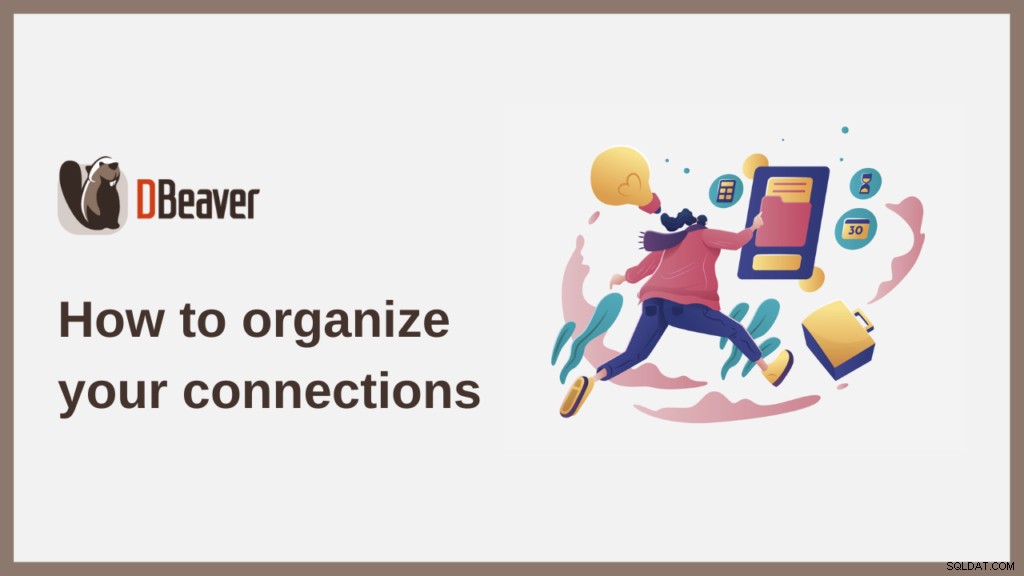
Kdy potřebuji projekty?
Používání projektů je věcí pohodlí a osobních preferencí, ale možná ve vašem případě stojí za to tuto funkci vyzkoušet. Podívejme se na některé případy, ve kterých to může být užitečné.
- Chcete oddělit své hlavní produkční databáze, testovací databáze a některé domácí projekty.
- Svá spojení s týmem synchronizujete přes Git a nechcete zahlcovat sdílené zdroje.
- Používáte připojení pro stejné databáze s různými přihlašovacími údaji a nechcete je zaměňovat.
- Máte spoustu připojení a diagramů, z nichž některá mohou být uložena v cloudových službách, a vy je prostě chcete lépe uspořádat.
Pokud se dokážete ztotožnit s některým z těchto bodů, je pravděpodobné, že používání projektů vám zjednoduší práci a zefektivní ji. Tak proč to nezkusit?
Jak používat projekty
Ve výchozím nastavení jsou všechna vaše nová připojení zobrazena v Navigátoru databáze. Upozorněte na kartu Projekty. Pokud jej otevřete, uvidíte v něm pouze jednu složku s názvem Obecné. Uvnitř tohoto výchozího projektu můžete vidět všechna svá připojení, záložky, ER diagramy a skripty.
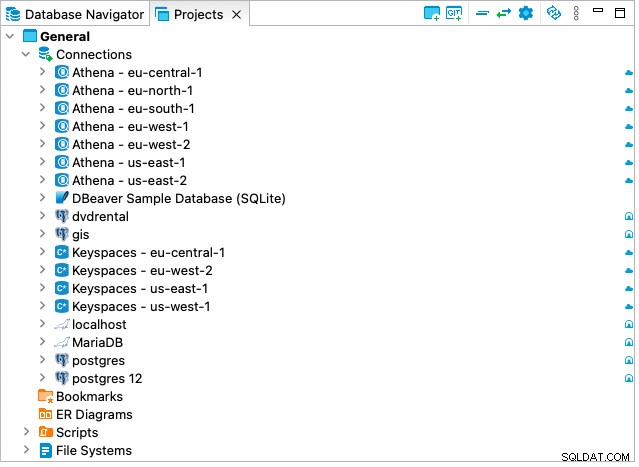
Pokud je karta Projekty zavřená, otevřete ji v hlavní nabídce -> Okno -> Zobrazit pohled -> Projekty.
Můžete vytvářet své vlastní projekty. Najděte tlačítko se složkou a znaménkem plus na horním panelu nástrojů. Pokud na něj kliknete, otevře se dialogové okno pro vytvoření nového projektu.
Pokud máte například cloudové a lokálně uložené databáze, možná je budete chtít rozdělit do dvou různých projektů. V dialogovém okně můžete nastavit název projektu, cestu k němu na pevném disku a také vybrat pracovní sadu.
Klikněte na tlačítko Dokončit a nová složka se zobrazí ve vašem stromu. Nyní do něj můžete přetáhnout požadovaná připojení. V tomto případě budou zcela přesunuty do nového projektu.
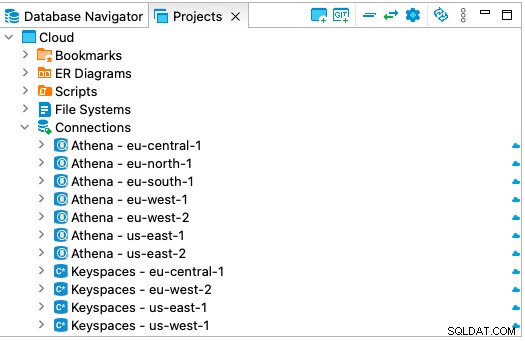
Můžete také kopírovat připojení, záložky, diagramy a skripty mezi svými projekty.
Můžete nastavit svůj projekt jako výchozí a pak se jeho obsah zobrazí v Navigátoru databáze. Chcete-li to provést, klikněte na něj pravým tlačítkem a vyberte „Nastavit aktivní projekt“.
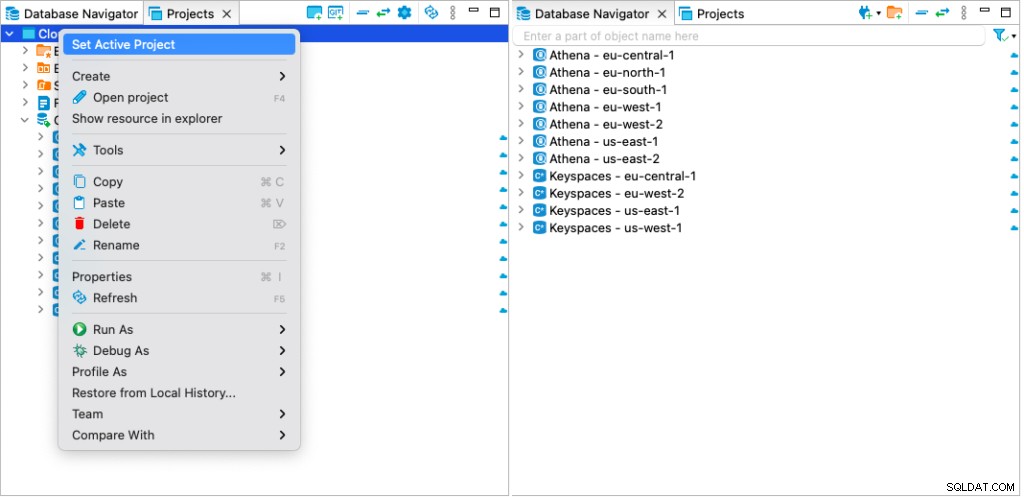
DBeaver je plně integrován s týmovou prací/systémem správy verzí Git. Pokud tedy váš tým používá naši aplikaci, můžete na projektech pracovat společně. Kliknutím na tlačítko Git v horní liště nástrojů naklonujete existující úložiště z Git do DBeaver. Po synchronizaci sdíleného projektu se zobrazí v seznamu projektů DBeaver. Přečtěte si více o integraci Git na naší Wiki.
Opakovaně jsme slyšeli pozitivní zpětnou vazbu o projektech. Proto vám doporučujeme vyzkoušet tuto funkci ve své práci a sami zhodnotit její přínos.
